Win7字体乱码怎么解决
2022-12-21
当我们使用Win7的过程中遇到了电脑字体乱码的情况时该怎么解决,所有的字体都变成了乱码导入无法正常使用电脑,遇到这种问题应该怎么解决呢,下面小编就给大家详细介绍一下Win7字体乱码的解决方法,大家感兴趣的话就来看一看吧。
Win7字体乱码的解决方法:
1、点击下方任务栏中的开始,选择菜单选项中的"控制面板"打开。

2、在打开的新界面中,将右上角的"查看方式"切换成"类别",接着点击其中的"时钟、语言和区域"选项。
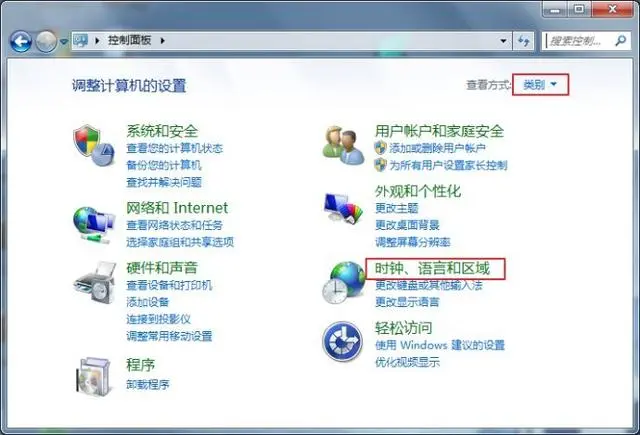
3、点击"区域和语言"选项。
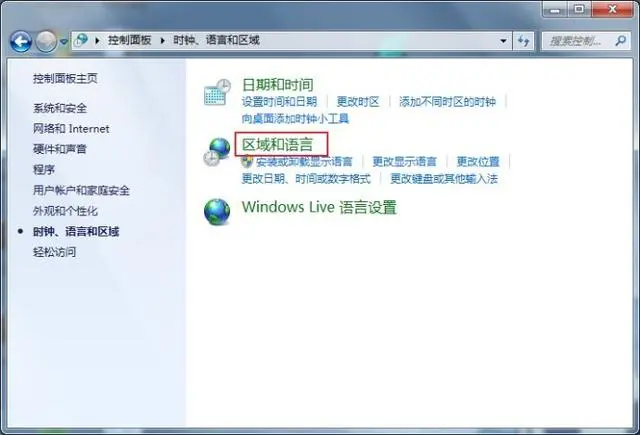
4、在进入到新窗口后,点击上方的"管理"选项,点击其中的"更改系统区域设置"。
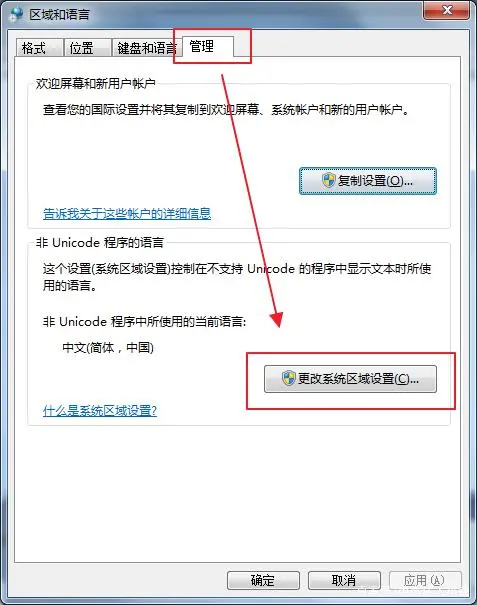
5、然后在窗口中将"系统区域设置"下方的选项框选为"英语(英国)",点击确定保存后将电脑重新启动。重启之后都是乱码,所以我们要记住如何打开这个界面。
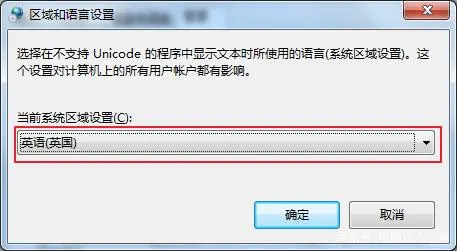
6、重启之后再次进入这个窗口,这次将"系统区域设置"选为"中文(简体,中国)",点击确定保存后将电脑重新启动即可解决问题。
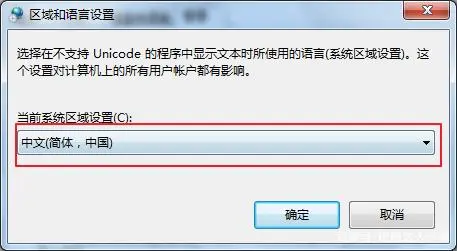
最新教程
-
驱动人生怎么关闭客户端最新版本检测更新:2024-11-16
-
驱动人生怎么设置驱动安装完成后自动删除安装包更新:2024-11-15
-
win10允许应用在后台运行怎么打开更新:2024-11-14
-
win10此设备的用户通知访问权限怎么开启更新:2024-11-13
-
win10此设备的应用诊断信息访问权限怎么打开更新:2024-11-12





